第 1 章 入門
アプリケーション・ビルダは、ユーザ・インタフェースの設計、作成、およびプロトタイプ化を容易にする開発ツールです。アプリケーション・ビルダを使用すると、コードを記述することなく自由にユーザ・インタフェースの作成および試行が行えます。インタフェースの作成および変更が容易に行えるので、設計およびテストに時間をかけることができます。これは、良いユーザ・インタフェースを作る一番確かな方法です。
アプリケーション・ビルダの主ウィンドウ
アプリケーション・ビルダの主ウィンドウ (以下に表示) は、ユーザ・インタフェース作成の出発点です。主ウィンドウについての詳細は、「アプリケーション・ビルダの主ウィンドウ」を参照してください。
図 1-1 アプリケーション・ビルダの主ウィンドウ
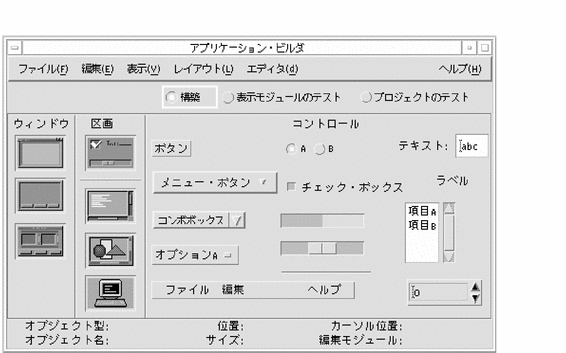
アプリケーション・ビルダのユーザ・インタフェースを作成する基本的な方法は、オブジェクトをアプリケーション・ビルダの主ウィンドウからワークスペース上または他のアプリケーション・ビルダのオブジェクト上へドラッグ&ドロップすることです。詳細は、第 3 章「ユーザ・インタフェースのレイアウト」を参照してください。
アプリケーション・ビルダの起動と終了
アイコンからアプリケーション・ビルダを開くには
-
アプリケーション・ビルダを以前に開いたことがあり、dtbuilder アイコンがワークスペース上にある場合は、そのアイコンをダブルクリックしてアプリケーション・ビルダを開きます。
-
アプリケーション・ビルダがフロントパネルにインストールされている場合は、[個人アプリケーション] サブパネルの [アプリケーション・ビルダ] アイコンをクリックしてアプリケーション・ビルダを開きます。
アプリケーション・ビルダをフロントパネルにインストールするには、アプリケーション・マネージャのヘルプ・ボリュームの「フロントパネルにアプリケーション・アイコンを配置するには」を参照してください。
コマンド行からアプリケーション・ビルダを起動するには
アプリケーション・ビルダを実行するコマンドは、dtbuilder です。次のようにして、コマンド行からアプリケーション・ビルダを起動します。
-
dtbuilder と入力します。
dtbuilder がパスにあれば、アプリケーション・ビルダは起動します。パスにない場合は、絶対パス名 (デフォルトでは、/usr/dt/bin/dtbuilder です) を入力するか、dtbuilder を入力する前に dtbuilder があるフォルダに移動する必要があります。
アプリケーション・ビルダを終了するには
-
アプリケーション・ビルダの主ウィンドウの [ファイル] メニューから [終了] を選択して、アプリケーション・ビルダを終了します。
すべての変更内容を保存していない場合は、メッセージ・ダイアログ・ボックスが表示されるので、変更内容を廃棄して終了処理を継続するか、終了処理を取り消してアプリケーション・ビルダの実行を継続するかを選択します。変更内容を保存しない場合は、[変更内容の廃棄] をクリックします。変更内容を廃棄しない場合は、[取消し] をクリックします。変更内容を保存してから終了できます。
アプリケーション・ビルダのプロセスの概要
アプリケーション・ビルダによるユーザ・インタフェースの構築および保守の基本的なプロセスは、単純で分かりやすいものです。この方式にはいくつものバリエーションがありますが、アプリケーションがどんなものであってもプロセスは同じです。
-
アプリケーション・ビルダを起動します。「アプリケーション・ビルダの起動と終了」を参照してください。
-
新規プロジェクトおよび新規モジュールを開きます。「プロジェクトを作成する、開く、および保存する」を参照してください。
-
ほとんどの場合、ウィンドウ (メイン・ウィンドウおよびカスタム・ダイアログ) をワークスペース上にドラッグ&ドロップし、各ウィンドウごとに新規モジュールを作成します。「パレット・オブジェクトのドラッグ&ドロップ」を参照してください。
-
区画をメイン・ウィンドウまたはカスタム・ダイアログ上にドラッグ&ドロップします。「パレット・オブジェクトのドラッグ&ドロップ」を参照してください。
-
コントロール (たとえば、ボタン、選択オブジェクト、テキスト・フィールドなど) をコントロール区画上にドラッグ&ドロップします。「パレット・オブジェクトのドラッグ&ドロップ」を参照してください。
-
区画オブジェクト、メニュー、およびメッセージ・ダイアログを作成します。第 5 章「区画、メニュー、およびメッセージの作成と編集」を参照してください。
-
ヘルプ・ダイアログを作成します。「ヘルプおよびヘルプへの接続の作成」を参照してください。
-
インタフェース・オブジェクトの属性を編集します。第 4 章「インタフェース・オブジェクトの属性の編集」を参照してください。
-
ユーザ・インタフェースのオブジェクト間で機能上の接続を行います。第 6 章「インタフェースへの機能の追加」を参照してください。
-
テスト・モードにして、メニュー、ヘルプ、および接続のテストを行います。第 8 章「メニュー、ヘルプ、および接続のテスト」を参照してください。
-
コードを生成してユーザ・インタフェースを作成するために [コード・ジェネレータ] を表示します。第 9 章「コードの生成とアプリケーションの構築」を参照してください。
-
アプリケーション・ビルダで生成したコードにユーザ・コードを追加します。「生成されたコードへのユーザ・コードの追加」を参照してください。
-
コードをデバッグし、アプリケーションの make および実行を行います。
-
以上のプロセスを繰り返して、ユーザ・インタフェースの変更および保守を行います。
オブジェクト型
主ウィンドウ上には、3 種類 (ウィンドウ、区画、コントロール) の基本的なオブジェクトの型があります。各オブジェクトの詳細は、「アプリケーション・ビルダの主ウィンドウ」を参照してください。
アプリケーション・ビルダのウィンドウは、次のとおりです。
-
メイン・ウィンドウ
-
カスタム・ダイアログ
-
ファイル選択ダイアログ
アプリケーション・ビルダの区画は、次のとおりです。
-
コントロール区画
-
テキスト区画
-
描画領域区画
-
端末区画
アプリケーション・ビルダのコントロールは、次のとおりです。
-
ボタン
-
チェック・ボックス (オブジェクトの選択)
-
コンボ・ボックス
-
ゲージ
-
ラベル
-
リスト (スクロール・リスト)
-
メニュー・バー*
-
メニュー・ボタン
-
オプション・メニュー (オブジェクトの選択)
-
ラジオ・ボックス (オブジェクトの選択)
-
スケール
-
セパレータ
-
スピン・ボックス
-
テキスト・フィールド
注 -
メニュー・バーはコントロールではありませんが、コントロール・パレット上にあります。メイン・ウィンドウだけにドロップできます。
オブジェクトのドロップ規則
3 種類のアプリケーション・ビルダ・オブジェクトをドラッグ&ドロップする時の規則を説明します。オブジェクトを不正なターゲットにドロップしようとすると、エラー・メッセージが表示されます。
ウィンドウ (メイン・ウィンドウ、カスタム・ダイアログ、ファイル選択ダイアログ) は、アプリケーション・ビルダの主ウィンドウを除いて、ワークスペース上のどこにでもドロップできます。
区画 (コントロール区画、テキスト区画、描画領域区画、端末区画) は、メイン・ウィンドウ上、カスタム・ダイアログ上、または別の区画上にドロップできます。詳細は、「区画エンティティの作成と編集」を参照してください。
コントロール (たとえば、ボタン、メニュー、ボックスなど) は、コントロール区画またはグループ上にドロップできます。
注 -
メニュー・バーはコントロール・パレット上にありますが、実際のコントロールではありません。メイン・ウィンドウだけにドロップできます。また、メイン・ウィンドウのどこにでもドロップできますが、常にウィンドウの最上部に表示されます。
- © 2010, Oracle Corporation and/or its affiliates
